Nokia E71 User's Guide [ru]

Руководство по эксплуатации Nokia E71
Выпуск 5

ДЕКЛАРАЦИЯ СООТВЕТСТВИЯ
КОРПОРАЦИЯ NOKIA заявляет, что изделие RM-346 соответствует основным требованиям и другим соответствующим
положениям Директивы Совета Европы 1999/5/EC. Копию Декларации соответствия можно загрузить с Web-страницы http://
www.nokia.com/phones/declaration_of_conformity/.
E71-1 (RM-346)
В соответствии с Российским законом о защите прав потребителей (статья 2.5), срок службы изделия составляет 3 года с даты производства
при условии, что изделие эксплуатируется в соответствии с техническими стандартами
и инструкциями руководства по эксплуатации.
© 2010 Nokia. Все права защищены.
Nokia, Nokia Connecting People, Eseries, Nokia E71, Ovi и Visual Radio являются торговыми марками или зарегистрированными торговыми
марками корпорации Nokia. Nokia tune является звуковым логотипом корпорации Nokia. Названия других изделий или компаний,
указанные здесь, могут быть торговыми марками или торговыми наименованиями соответствующих владельцев.
Воспроизведение, передача, распространение или хранение в любой форме данного документа или любой его
разрешения корпорации Nokia запрещено. Корпорация Nokia придерживается политики непрерывного развития. Корпорация Nokia оставляет за собой право
вносить любые изменения и улучшения в любое изделие, описанное в этом документе, без предварительного уведомления.
части без предварительного письменного
This product includes software licensed from Symbian Software Ltd © 1998-2010. Symbian and Symbian OS are trademarks of Symbian Ltd.
Java and all Java-based marks are trademarks or registered trademarks of Sun Microsystems, Inc.
Данное изделие лицензировано по лицензии на пакет патентов MPEG-4 Visual (i) в личных и некоммерческих целях в связи с информацией, закодированной
в соответствии со стандартом MPEG-4 Visual потребителем, занятым индивидуальной и некоммерческой деятельностью, и (ii) в связи с видеоинформацией в
формате MPEG-4, предоставленной поставщиком видеопродукции, действующим на основании лицензии. На применение в иных целях никакие лицензии не
предоставляются
можно получить в компании MPEG LA, LLC. См. http://www.mpegla.com.
В МАКСИМАЛЬНО ДОПУСТИМОЙ ДЕЙСТВУЮЩИМ ЗАКОНОДАТЕЛЬСТВОМ СТЕПЕНИ КОРПОРАЦИЯ NOKIA И ЕЕ ДЕРЖАТЕЛИ ЛИЦЕНЗИЙ НИ ПРИ КАКИХ ОБСТОЯТЕЛЬСТВАХ
НЕ ПРИНИМАЮТ НА СЕБЯ НИКАКОЙ ОТВЕТСТВЕННОСТИ ЗА ПОТЕРЮ ДАННЫХ ИЛИ ПРИБЫЛИ, А ТАКЖЕ НИ
ИЛИ КОСВЕННЫЙ УЩЕРБ, КАКИМИ БЫ ПРИЧИНАМИ ЭТО НИ БЫЛО ВЫЗВАНО.
и не распространяются. Дополнительные сведения, в том числе сведения об использовании в рекламных, служебных и коммерческих целях,
ЗА КАКОЙ СПЕЦИАЛЬНЫЙ, СЛУЧАЙНЫЙ, ВОСПОСЛЕДОВАВШИЙ
СОДЕРЖАНИЕ ЭТОГО ДОКУМЕНТА ПРЕДСТАВЛЕНО НА УСЛОВИЯХ "КАК ЕСТЬ". КРОМЕ ТРЕБОВАНИЙ ДЕЙСТВУЮЩЕГО ЗАКОНОДАТЕЛЬСТВА, НИКАКИЕ ИНЫЕ ГАРАНТИИ, КАК
ЯВНЫЕ, ТАК И ПОДРАЗУМЕВАЕМЫЕ, ВКЛЮЧАЯ (НО НЕ ОГРАНИЧИВАЯСЬ) НЕЯВНЫЕ ГАРАНТИИ КОММЕРЧЕСКОЙ ЦЕННОСТИ И ПРИГОДНОСТИ ДЛЯ ОПРЕДЕЛЕННОЙ ЦЕЛИ,

НЕ КАСАЮТСЯ ТОЧНОСТИ, НАДЕЖНОСТИ ИЛИ СОДЕРЖАНИЯ ЭТОГО ДОКУМЕНТА. КОРПОРАЦИЯ NOKIA ОСТАВЛЯЕТ ЗА СОБОЙ ПРАВО ПЕРЕСМАТРИВАТЬ ИЛИ ИЗМЕНЯТЬ
СОДЕРЖИМОЕ ДАННОГО ДОКУМЕНТА В ЛЮБОЕ ВРЕМЯ БЕЗ ПРЕДВАРИТЕЛЬНОГО УВЕДОМЛЕНИЯ.
Анализ программного обеспечения в устройствах запрещен в допустимой действующим законодательством степени. Содержащиеся в этом руководстве по
эксплуатации ограничения, относящиеся к заявлениям, гарантиям, убыткам и ответственности Nokia, также означают
убытков и ответственности держателей лицензий Nokia.
Приложения сторонних разработчиков, предоставляемые с устройством, могут быть созданы и принадлежать физическим или юридическим лицам, не
аффилированным с корпорацией Nokia. Компания Nokia не обладает авторскими правами или правами на объекты интеллектуальной собственности в
отношении приложений сторонних разработчиков. В силу этого корпорация Nokia не несет никакой ответственности
и функционирование приложений, а также за информацию, содержащуюся в этих приложениях и материалах. Корпорация Nokia не предоставляет никаких
гарантий в отношении приложений сторонних разработчиков. ИСПОЛЬЗУЯ ПРИЛОЖЕНИЯ, ВЫ ПРИЗНАЕТЕ, ЧТО ПРИЛОЖЕНИЯ ПРЕДОСТАВЛЯЮТСЯ НА УСЛОВИЯХ
"КАК ЕСТЬ" БЕЗ КАКИХ-ЛИБО, В МАКСИМАЛЬНО ДОПУСТИМОЙ ПРИМЕНИМЫМ ЗАКОНОДАТЕЛЬСТВОМ СТЕПЕНИ, ЯВНО ВЫРАЖЕННЫХ ИЛИ ПОДРАЗУМЕВАЕМЫХ ГАРАНТИЙ
КРОМЕ ТОГО, ВЫ СОГЛАШАЕТЕСЬ, ЧТО КОРПОРАЦИЯ NOKIA И АФФИЛИРОВАННЫЕ С НЕЙ ЛИЦА НЕ ДЕЛАЮТ НИКАКИХ ЗАЯВЛЕНИЙ И НЕ ПРЕДОСТАВЛЯЮТ ГАРАНТИЙ, КАК
ЯВНО ВЫРАЖЕННЫХ, ТАК И ПОДРАЗУМЕВАЕМЫХ, ВКЛЮЧАЯ, В ЧАСТНОСТИ, ГАРАНТИЮ ПРАВА СОБСТВЕННОСТИ, СООТВЕТСТВИЯ НОРМАЛЬНЫМ РЫНОЧНЫМ
ТРЕБОВАНИЯМ, ПРИГОДНОСТИ ДЛЯ ИСПОЛЬЗОВАНИЯ В ОПРЕДЕЛЕННЫХ ЦЕЛЯХ, А ТАКЖЕ ГАРАНТИЙ ТОГО, ЧТО ПРИЛОЖЕНИЯ НЕ НАРУШАЮТ ПАТЕНТНЫХ ИЛИ
АВТОРСКИХ
Наличие в продаже конкретных изделий, приложений и услуг зависит от региона. Дополнительные сведения и наличие версий для различных языков можно
уточнить у дилера Nokia. Данное устройство может содержать компоненты, технологии и/или программное обеспечение, подпадающие под действие
экспортного законодательства США и других стран.
ТРЕБОВАНИЯ FCC/ПРОМЫШЛЕННЫХ СТАНДАРТОВ КАНАДЫ
Данное устройство может создавать помехи в работе радио- и телевизионного оборудования (например, при пользовании телефоном в непосредственной
близости от приемного оборудования). Если такие помехи не могут быть устранены, правила FCC/Industry Canada требуют выключения телефона.
Дополнительную информацию можно получить в местном сервисном центре. Данное устройство
Эксплуатация устройства зависит от следующих двух условий: 1. Данное устройство может не являться причиной вредных помех. 2. Данное устройство должно
допускать любые принимаемые помехи, включая помехи, которые могут вызвать нежелательное нарушение работы устройства. Изменения, не являющиеся
специально рекомендованными Nokia, могут привести к аннулированию полномочий пользователя на работу с оборудованием.
Телефон
www.nokia.ru
/Выпуск 5 RU
ПРАВ, ПРАВ ВЛАДЕЛЬЦА ТОРГОВОЙ МАРКИ, ДРУГИХ ПРАВ ТРЕТЬИХ ЛИЦ.
Любое использование в нарушение законодательства запрещено.
соответствует требованиям раздела 15 правил FCC.
горячей линии Nokia: 8 800 700 2222 Факс: +7 (495) 795-05-03 125009, Москва, Тверская ул., 7, а/я 25 Nokia.
ограничения заявлений, гарантий,
за поддержку конечных пользователей
.
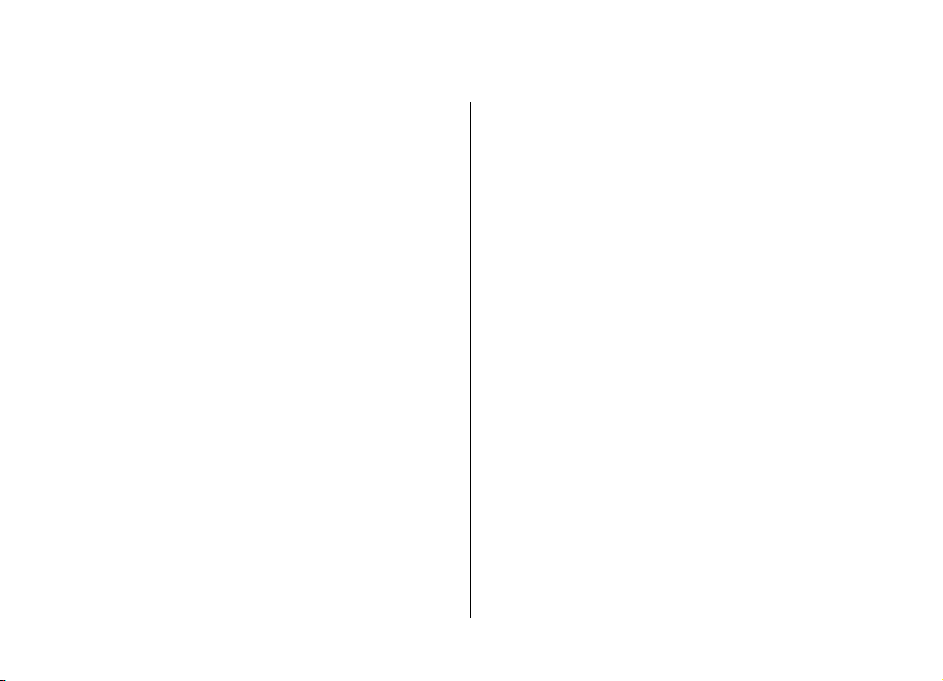
Содержание
Техника безопасности........................................7
Об устройстве............................................................................7
Услуги сети................................................................................8
Извлечение аккумулятора.....................................................9
Поиск полезной информации.........................10
Поддержка..............................................................................10
Удаленная настройка............................................................10
Обновление программного обеспечения с помощью
компьютера............................................................................11
Дополнительная информация............................................11
Коротко о Nokia E71.........................................13
Основные функции................................................................13
Клавиши и компоненты.......................................................14
Настройка устройства......................................16
Установка SIM-карты и аккумулятора................................16
Зарядка аккумулятора..........................................................17
Установка карты памяти......................................................17
Извлечение карты памяти...................................................18
Подключение минигарнитуры............................................18
Крепление ремешка..............................................................19
Антенны...................................................................................19
Начало работы.................................................20
Первое включение................................................................20
Приветствие............................................................................20
Мастер настройки .................................................................21
Режим ожидания...................................................................21
Меню........................................................................................22
Перенос содержимого из других устройств .....................22
Индикаторы на дисплее.......................................................24
Общие действия в нескольких приложениях..................25
Блокировка клавиш..............................................................26
Настройка громкости............................................................27
Часы заставки.........................................................................27
Память......................................................................................27
Ввод текста..............................................................................28
Nokia Ovi Suite.........................................................................29
Новости о Eseries...............................................31
Быстрое обращение к задачам...........................................31
Режим ожидания...................................................................31
Клавиши быстрого выбора..................................................32
Календарь Nokia для Eseries................................................33
Контакты Nokia для Eseries..................................................35
Многозадачность...................................................................37
Открытие службы Ovi............................................................37
О службе «Магазин Ovi»........................................................37
Сведения о службе "Контакты Ovi"....................................38
Телефон............................................................39
Голосовые вызовы................................................................39
Видеовызовы..........................................................................40
Сетевые вызовы ....................................................................41

Быстрый набор.......................................................................44
Переадресация.......................................................................44
Запр. выз..................................................................................45
Запрет сетевых вызовов.......................................................45
Пер. сигн. DTMF.......................................................................45
Автоответчик..........................................................................46
Голосовые средства .............................................................46
Голосовые команды..............................................................47
PTT ............................................................................................48
Журнал ....................................................................................50
Сообщения .......................................................52
Папки сообщений..................................................................52
Упорядочивание сообщений...............................................53
Чтение сообщений.................................................................53
Голос ........................................................................................53
Сообщения электронной почты..........................................54
Текстовые сообщения..........................................................59
Сообщения MMS......................................................................60
Чат ............................................................................................64
Типы спец. сообщений.........................................................67
Сообщения БС.........................................................................68
Настройки сообщений..........................................................68
Интернет............................................................73
Интернет .................................................................................73
Просмотр корпоративной сети............................................75
Точки доступа в Интернет....................................................75
Подключение компьютера к Интернет.............................78
Параметры местоположения...............................................80
Карты .......................................................................................80
Данные GPS .............................................................................89
Ориентиры .............................................................................90
Мобильный офис Nokia...................................92
Активные заметки .................................................................92
Калькулятор ..........................................................................93
Диспетчер файлов.................................................................93
Quickoffice ...............................................................................94
Конвертор ..............................................................................94
Диспетчер архивов ...............................................................95
Программа просмотра PDF ...................................................95
Печать......................................................................................95
Часы..........................................................................................96
Заметки ...................................................................................97
Беспроводная клавиатура Nokia........................................98
Мультимедиа....................................................99
Камера......................................................................................99
Подкастинг Nokia ................................................................102
Музыкальный проигрыватель .........................................104
Интерактивный обмен........................................................106
Диктофон ..............................................................................106
Галерея .................................................................................107
RealPlayer...............................................................................108
Flash-проигрыватель..........................................................110
Радиоприемник....................................................................110
Интернет-радио...................................................................112
Путешествие.....................................................79
О системе GPS и спутниковых сигналах.............................79
Индивидуальный стиль.................................114
Режимы..................................................................................114
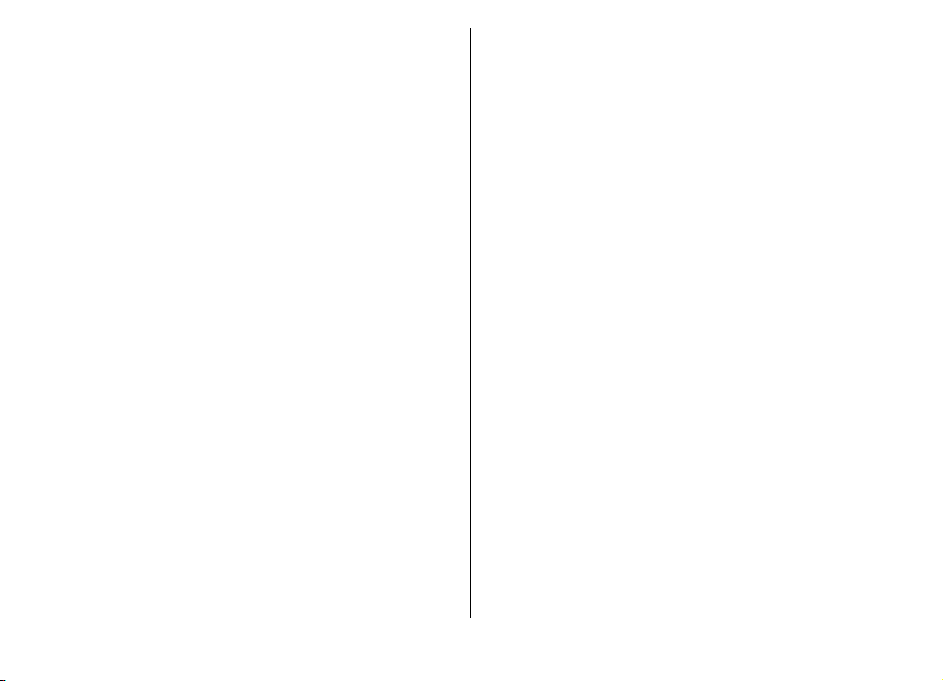
Выбор мелодий....................................................................114
Настройка профилей...........................................................115
Настройка режима ожидания ..........................................115
Изменение темы дисплея...................................................116
Загрузка темы.......................................................................116
3D сигналы вызова .............................................................116
Связь с другими устройствами.......................117
Быстрая загрузка.................................................................117
Подключения к компьютеру.............................................117
Кабель для передачи данных...........................................117
ИК-порт .................................................................................118
Bluetooth................................................................................119
Режим доступа к SIM-карте................................................122
WLAN.......................................................................................123
Модем ....................................................................................125
Диспетчер соединений.......................................................126
Управление защитой и данными..................127
Блокировка устройства......................................................127
Защита карты памяти.........................................................127
Шифрование.........................................................................128
Разрешенные номера.........................................................129
Диспетчер сертификатов....................................................129
Настр. защиты......................................................................131
Резервное копирование данных......................................131
Диспетчер приложений......................................................131
Ключи активации................................................................134
Синхронизация данных......................................................135
Мобильная VPN....................................................................136
Приложение "Штрих-код"..................................................138
Настройки........................................................139
Общие параметры...............................................................139
Параметры телефона..........................................................143
Параметры подключения..................................................144
Параметры приложения....................................................150
Клавиши быстрого доступа...........................151
Общие клавиши быстрого выбора..................................151
Глоссарий........................................................153
Устранение неполадок..................................157
Информация о продукте и сведения о
безопасности...................................................160
Алфавитный указатель..................................168
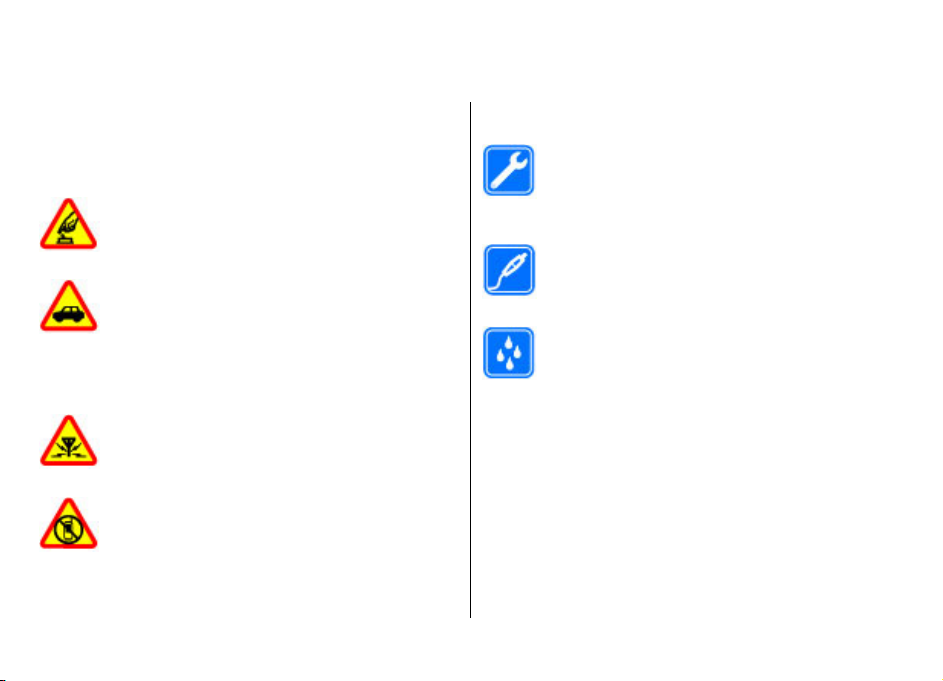
Техника безопасности
Ознакомьтесь с перечисленными ниже правилами
техники безопасности. Нарушение этих правил может
быть опасным или незаконным. Дополнительная
информация приведена в полном руководстве по
эксплуатации.
БЕЗОПАСНОЕ ВКЛЮЧЕНИЕ
Не включайте устройство, если его
использование запрещено, может вызвать
помехи или быть опасным.
БЕЗОПАСНОСТЬ ДОРОЖНОГО ДВИЖЕНИЯ ПРЕЖДЕ ВСЕГО
Строго соблюдайте местное законодательство.
Не держите в руке мобильное устройство за
рулем движущегося автомобиля. Помните о
том, что безопасность дорожного движения
имеет первостепенное значение!
РАДИОПОМЕХИ
Любые мобильные устройства подвержены
воздействию радиопомех, которые могут
ухудшить качество связи.
ВЫКЛЮЧАЙТЕ В МЕСТАХ, ГДЕ ИСПОЛЬЗОВАНИЕ
ЗАПРЕЩЕНО
Соблюдайте все установленные ограничения.
Выключайте устройство в самолете, рядом с
медицинским оборудованием, в местах
© 2010 Nokia. Все права защищены. 7
Об устройстве
Радиочастотное устройство, описание которого
приведено в данном руководстве, предназначено для
использования в сетях (E)GSM 850, 900, 1800 и 1900 МГц и
в сетях UMTS 900/2100 МГц HSDPA. Дополнительную
информацию о сотовых сетях можно получить у
поставщика услуг.
хранения топлива, химикатов или
взрывоопасных материалов.
ОБРАЩАЙТЕСЬ ТОЛЬКО К
КВАЛИФИЦИРОВАННЫМ СПЕЦИАЛИСТАМ
Работы по настройке и ремонту изделия
должны проводить только
квалифицированные специалисты.
АКСЕССУАРЫ И АККУМУЛЯТОРЫ
Применяйте только рекомендованные для
данного телефона аксессуары и аккумуляторы.
Не подключайте несовместимые устройства.
ВОДОСТОЙКОСТЬ
Данное устройство не является
водонепроницаемым. Оберегайте его от
попадания влаги.

Устройство поддерживает несколько методов обмена
данными и, как и компьютеры, устройство может
подвергаться воздействию вирусов и другого
вредоносного содержимого. Соблюдайте осторожность
при работе с сообщениями и запросами связи, просмотре
сетевых страниц и загрузке данных. Устанавливайте и
используйте услуги и другое программное обеспечение
только из источников с надежной защитой, например,
приложения с цифровой подписью Symbian Signed или
прошедшие
устанавливать антивирусное и другое защитное
программное обеспечение как в устройстве, так и на
любой подключенный компьютер.
В устройстве могут быть запрограммированы закладки и
ссылки на узлы сторонних организаций для доступа к ним.
Они не относятся к Nokia, и корпорация Nokia не делает
никаких заявлений и не принимает на себя никаких
обязательств относительно этих
узлы, необходимо принимать меры предосторожности (в
плане защиты и в плане содержимого).
(за исключением будильника) требуется, чтобы
устройство было включено. Не включайте устройство,
если его использование может вызвать помехи или быть
опасным.
Пользуясь данным устройством, строго соблюдайте
законодательство, местные обычаи, уважайте право на
частную жизнь и не нарушайте законных прав других лиц,
в том числе авторских прав. Законодательство
авторских прав накладывает ограничения на
тестирование Java Verified™. Следует
узлов. Просматривая эти
Внимание! Для работы любых функций устройства
об охране
копирование, модификацию и передачу некоторых
изображений, мелодий и другого содержимого.
Регулярно создавайте резервные копии (электронные
или бумажные) всех важных данных, сохраненных в
устройстве.
При подключении другого устройства ознакомьтесь с
правилами техники безопасности, приведенными в
руководстве по эксплуатации соответствующего
устройства. Не подключайте несовместимые устройства.
Изображения в этом руководстве могут отличаться от
отображения на дисплее.
Другую
важную информацию об устройстве см. в
руководстве по эксплуатации.
Услуги сети
Работа устройства возможна только при наличии
обслуживания, предоставляемого поставщиком услуг
сотовой связи. В некоторых сотовых сетях реализованы
не все функции, кроме того, для использования
некоторых функций требуется оформление
специального соглашения с поставщиком услуг.
Использование сетевых услуг предполагает передачу
данных. Уточните сведения о стоимости услуг в домашней
сети и при роуминге через другие сети у
Информацию о тарифах предоставляет поставщик услуг.
В некоторых сотовых сетях имеются ограничения на
пользование некоторыми функциями данного
устройства, для которых требуется поддержка сети,
например, поддержка определенных технологий, таких
как протоколы WAP 2.0 (HTTP и SSL), которые запускаются
поставщика услуг.
© 2010 Nokia. Все права защищены.8
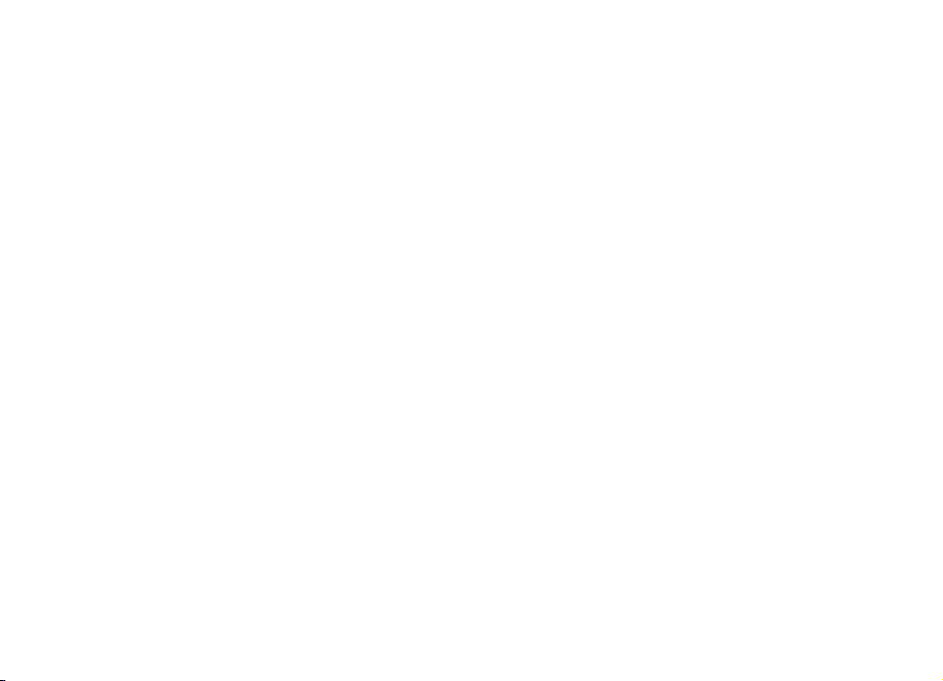
в протоколах TCP/IP, и символов национальных
алфавитов.
Поставщик услуг может заблокировать работу некоторых
функций устройства. В этом случае эти функции будут
отсутствовать в меню. Устройство также может быть
специально настроено: изменены названия меню,
порядок пунктов меню и значки.
Извлечение аккумулятора
Перед отсоединением аккумулятора выключите
устройство и отсоедините его от зарядного устройства.
© 2010 Nokia. Все права защищены. 9

Поиск полезной информации
Поддержка
Если необходимо узнать дополнительную информацию
об использовании продукта или возникают сомнения,
связанные с работой устройства, посетите страницу по
адресу www.nokia.com/support. В случае использования
мобильного устройства посетите страницу по адресу
www.nokia.mobi/support. На устройстве можно также
выбрать Меню > Справка > Справка.
Если это не помогает решить проблему, выполните
следующие действия:
• Выключите устройство и извлеките аккумулятор.
Приблизительно через минуту
место и включите устройство.
• Восстановите исходные параметры.
• Обновите программное обеспечение устройства.
Если решить проблему не удалось, обратитесь в
компанию Nokia за информацией о возможности
ремонта. Посетите страницу www.nokia.com/repair.
Прежде чем отправить устройство в ремонт, создайте
резервную копию данных.
верните аккумулятор на
Удаленная настройка
Выберите Меню > Средства > Дисп. устр.
Диспетчер устройств позволяет удаленно управлять
параметрами, данными и программным обеспечением в
устройстве.
Можно выполнить подключение к серверу и принять
параметры конфигурации для устройства. Режимы
сервера и различные настройки конфигурации можно
получить у поставщика услуг или в отделе
информационных технологий компании. Параметры
конфигурации включают в себя параметры подключения
и другие параметры, используемые различными
приложениями в устройстве.
отличаться.
Соединение для удаленной настройки обычно
устанавливает сервер, когда необходимо обновить
параметры устройства.
Для создания нового профиля сервера выберите
Функции > Нов. профиль серв.
Значения этих параметров можно получить в сообщении
поставщика услуг. В противном случае определите
следующие параметры:
• Имя сервера — Введите имя сервера конфигурации.
• Идентиф. сервера — Введите уникальный номер для
идентификации сервера конфигурации.
• Пароль сервера — Введите пароль для
идентификации своего устройства на сервере.
• Тип сеанса — Выберите предпочтительный тип
соединения.
Доступные функции могут
© 2010 Nokia. Все права защищены.10

• Точка доступа — Выбор точки доступа, используемой
для подключения, или создание новой точки доступа.
Можно также указать необходимость запроса точки
доступа при каждом подключении. Этот параметр
доступен только в том случае, если в качестве типа
канала выбран Интернет.
• Адрес сервера — Введите веб-адрес сервера
конфигурации.
• Порт — Введите номер порта сервера.
• Имя пользователя —
пользователя для сервера конфигурации.
• Пароль — Введите пароль для сервера конфигурации.
• Разрешить конфиг. — Выберите Да для разрешения
серверу запускать сеанс конфигурации.
• Автоподтв. всех зпр — Выберите Да для запуска
сервером сеанса конфигурации без запроса
подтверждения пользователя.
• Аутентификация в сети — Выбор использования
аутентификации http.
• Имя польз. в сети — Введите идентификатор
пользователя аутентификации http. Эти
доступны только при выборе параметра
Аутентификация в сети.
• Пароль в сети — Введите пароль для
аутентификации http . Эти настройки доступны только
при выборе параметра Аутентификация в сети.
Для подключения к серверу и приема параметров
конфигурации для устройства выберите Функции >
Начать конфигур.
Для просмотра журнала конфигурации выбранного
профиля выберите Функции > Показать журнал.
Введите идентификатор
настройки
Обновление программного обеспечения с помощью компьютера
Nokia Software Updater — это компьютерное приложение,
которое позволяет обновлять программное обеспечение
устройства. Для обновления программного обеспечения
устройства требуется совместимый компьютер,
широкополосный доступ в Интернет и совместимый USBкабель для передачи данных для подключения
устройства к компьютеру.
Для получения дополнительной информации и загрузки
приложения Nokia Software Updater перейдите по адресу
www.nokia.com/softwareupdate.
Дополнительная информация
Инструкции в устройстве
Для просмотра инструкций для текущего экрана
открытого приложения выберите Функции > Справка.
Для обзора тем справки и выполнения поиска выберите
Меню > Справка > Справка. Можно выбрать
категории, для которых требуется показать инструкции.
© 2010 Nokia. Все права защищены. 11
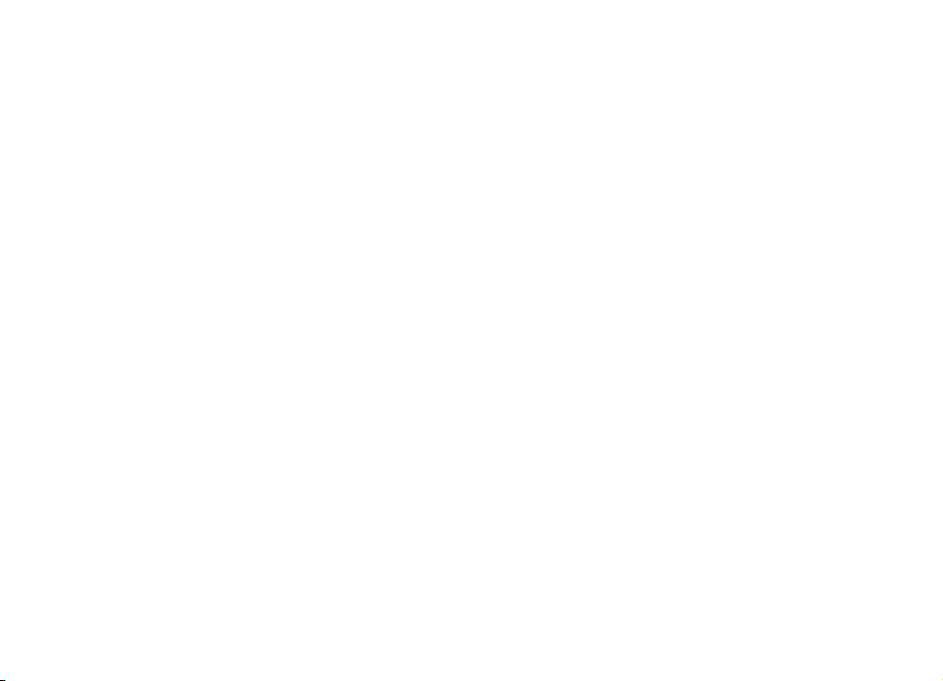
Для просмотра доступных инструкций (тем справки)
выберите категорию, например, "Сообщения". Во время
просмотра раздела выполняйте прокрутку влево или
вправо для просмотра других разделов в этой категории.
Для переключения между приложением и справкой
нажмите и удерживайте нажатой клавишу режима
ожидания.
Учебник
Учебник содержит информацию об устройстве и о том,
как его использовать. Выберите Меню > Справка >
Учебник.
© 2010 Nokia. Все права защищены.12
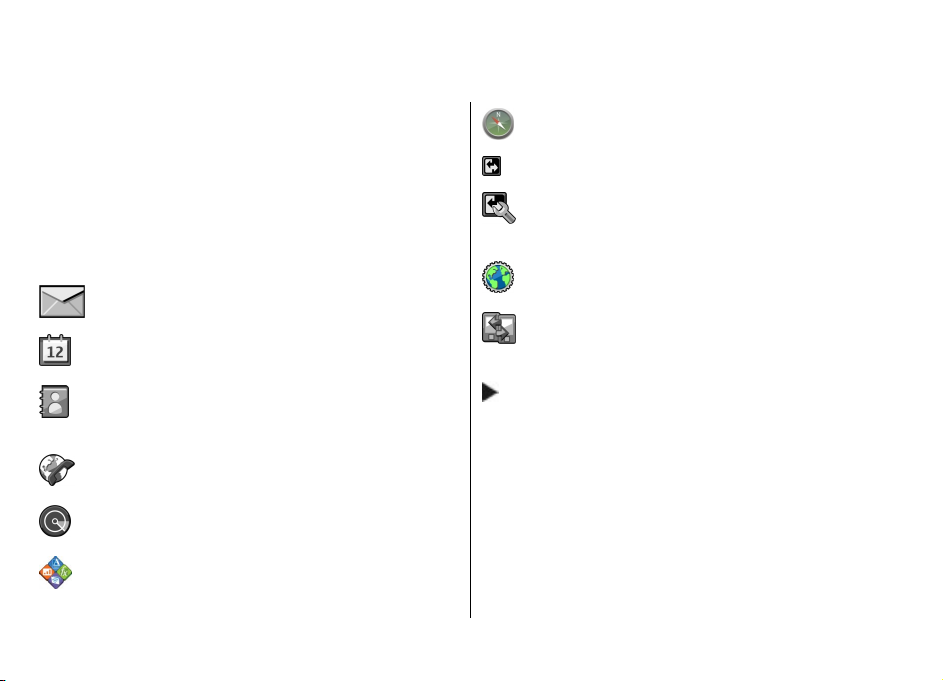
Коротко о Nokia E71
Номер модели: Nokia E71-1 (RM-346).
В дальнейшем – Nokia E71.
Основные функции
Новое устройство Eseries помогает организовывать
личную и деловую информацию. Некоторые основные
функции приведены ниже:
Чтение и ответ на электронное письмо в пути.
Обновление данных и планирование встреч в
приложении Календ..
Работа с деловыми партнерами и
планирование свободного времени с
помощью нового приложения Контакты.
Голосовые вызовы через Интернет с помощью
Инт.-телеф..
Подключение к сети WLAN с помощью Маст.
WLAN.
Работа с документами, таблицами и
презентациями с помощью Quickoffice.
© 2010 Nokia. Все права защищены. 13
Поиск объектов с помощью Карты.
Переключение рабочего и личного режимов.
Изменение внешнего вида и настройка режима
ожидания с помощью приложения Реж.
ожид..
Просмотр корпоративной сети с помощью
приложения Интрасеть.
Перенос информации календаря и контактов
из предыдущего устройства в устройство Nokia
E71 с помощью приложения Перенос.
Когда в режиме ожидания на экране
отображается этот значок, "Контакты" или
"Календарь", выполните прокрутку вправо
для обращения к списку доступных действий.
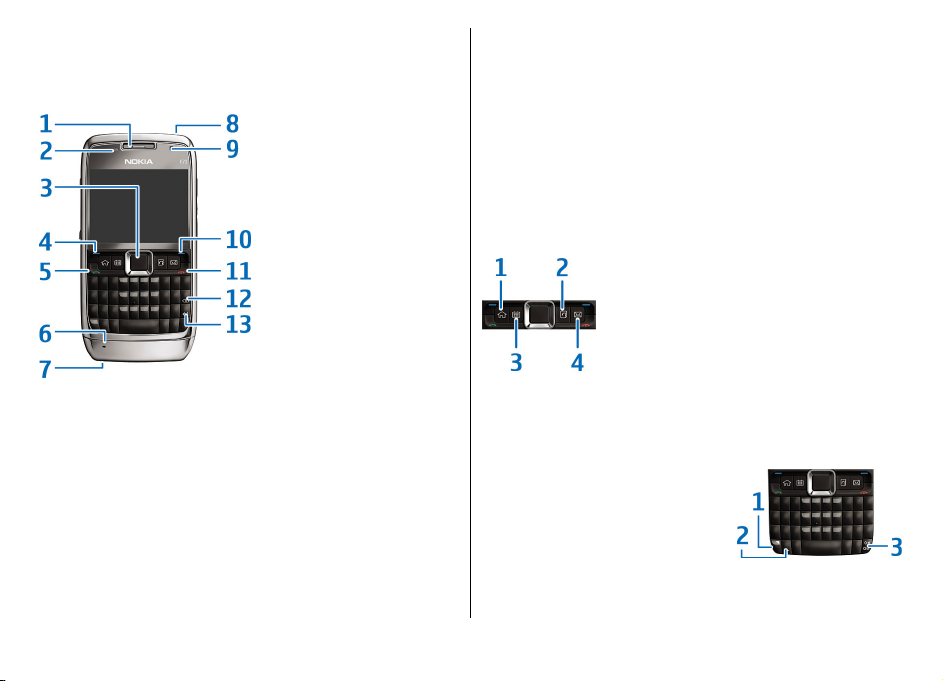
Клавиши и компоненты
7 — Разъем для подключения зарядного устройства
8 — Кнопка включения
9 — Камера (только для видеовызовов)
10 — Клавиша выбора
11 — Клавиша разъединения. Нажмите клавишу
разъединения для отклонения вызова, завершения
активных вызовов и удержанных вызовов; при
продолжительном нажатии выполняется завершение
соединения в режиме передачи данных.
12 — Клавиша удаления
13 — Клавиша ввода
1 — Динамик
2 — Датчик освещенности
3 — Клавиша прокрутки. Нажимайте клавишу прокрутки
для выбора и выполнения прокрутки влево, вправо,
вверх и вниз на дисплее. Продолжительное нажатие
клавиши прокрутки влево, вправо, вверх или вниз
ускоряет прокрутку.
4 — Клавиша выбора. Нажмите клавишу выбора для
выполнения функции, отображаемой над ней на дисплее.
5 — Клавиша вызова
6 — Микрофон
1 — Клавиша режима ожидания
2 — Клавиша контактов
3 — Клавиша календаря
4 — Клавиша электронной почты
1 — Клавиша функций. Для вставки цифр или символов,
нанесенных на верхней стороне клавиш, нажмите и
© 2010 Nokia. Все права защищены.14
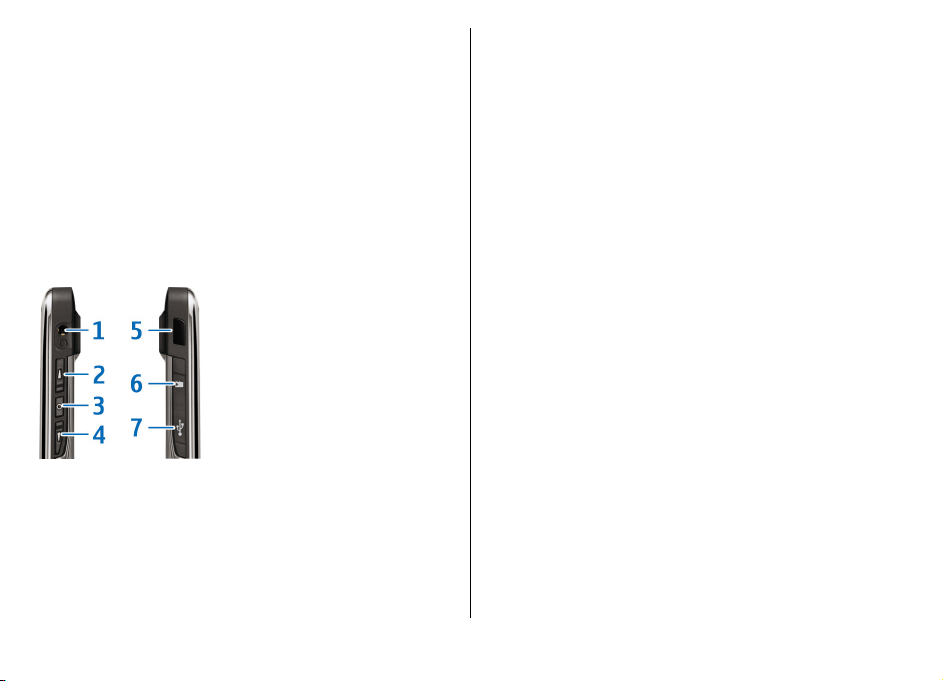
удерживайте нажатой клавишу функций и нажмите
соответствующую клавишу либо нажмите и удерживайте
нажатой только соответствующую клавишу. Для ввода
только символов, нанесенных на верхней стороне
клавиш, дважды кратковременно нажмите клавишу
функций.
2 — Клавиша изменения регистра. Для переключения
регистра букв нажмите клавишу shift.
3 — Клавиша chr. При вводе текста нажмите клавишу chr
для вставки символов, не показанных на клавиатуре
. Для
доступа к ссылкам после нажатия клавиши ctrl,
например ctrl + c, нажмите клавишу функций и клавишу
chr для ввода ctrl, а затем нажмите необходимую
клавишу, например c.
1 — Разъем для подключения мини-гарнитуры
2 — Клавиша увеличения громкости
3 — Клавиша управления голосом. Нажмите эту клавишу
для отключения или включения звука активного вызова.
Данная клавиша используется для голосовых команд и
приложений PTT.
4 — Клавиша уменьшения громкости
5 — Инфракрасный порт
6 — Гнездо карты памяти
7 — Разъем Micro-USB
© 2010 Nokia. Все права защищены. 15
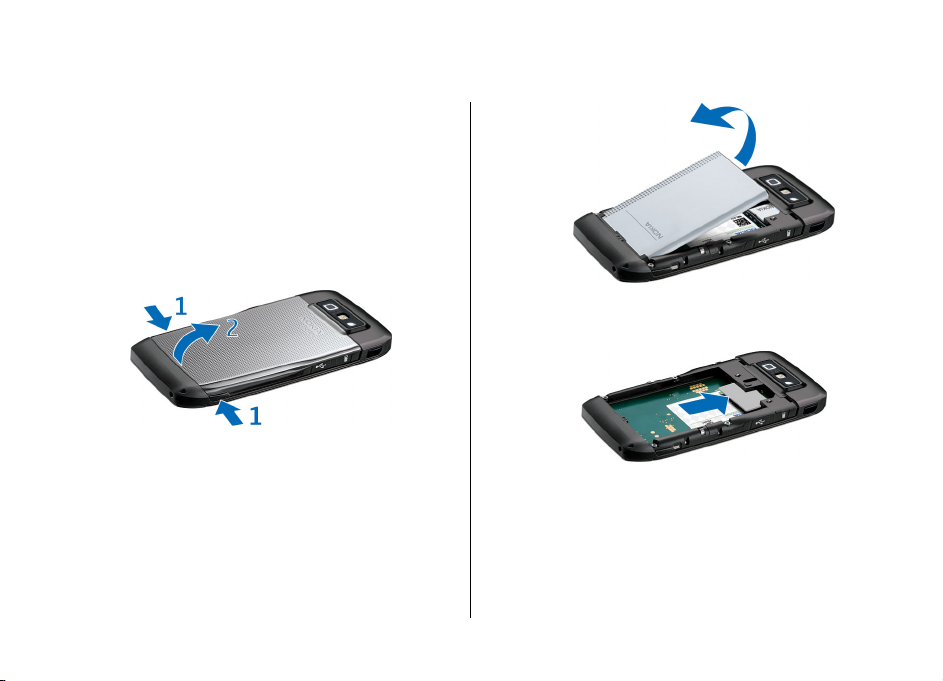
Настройка устройства
Настройте Nokia E71 в соответствии со следующими
инструкциями.
Установка SIM-карты и аккумулятора
1. Нажмите кнопки фиксаторов и снимите заднюю
панель.
2. Если аккумулятор установлен, извлеките его в
направлении стрелки.
3. Установите SIM-карту. Контакты карты должны быть
обращены к контактам устройства, а скошенный угол
карты направлен к верхней части устройства.
4. Установите аккумулятор. Совместите контакты
аккумулятора с соответствующими контактами отсека
питания и вставьте в направлении стрелки.
© 2010 Nokia. Все права защищены.16
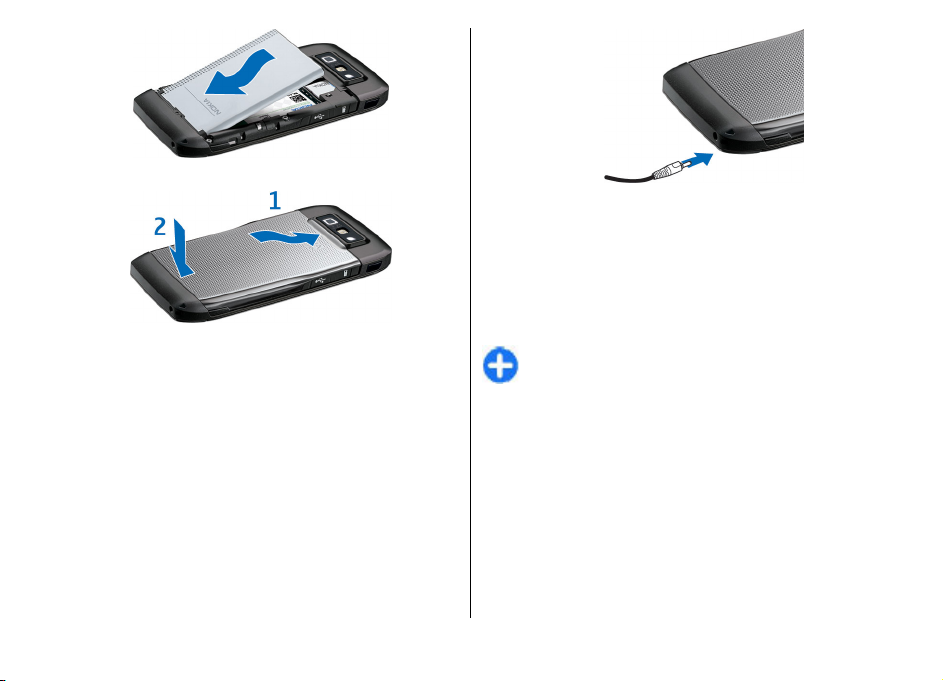
5. Закройте заднюю панель.
3. После полной зарядки аккумулятора отключите
зарядное устройство от телефона, затем от сетевой
розетки.
Аккумулятор предварительно заряжен изготовителем, но
уровень заряда может изменяться. Для достижения
максимального времени работы заряжайте аккумулятор
до полного заряда в соответствии с индикатором уровня
заряда аккумулятора.
Совет. Старые совместимые зарядные устройства
Зарядка аккумулятора
1. Включите совместимое зарядное устройство в сетевую
розетку.
2. Подсоедините провод питания к устройству. Если
аккумулятор полностью разряжен, шкала индикатора
уровня заряда аккумулятора может начать
перемещаться только через некоторое время.
Nokia можно использовать с устройством Nokia E71,
установив на старое зарядное устройство адаптер
для зарядного устройства CA-44. Адаптер продается
в качестве отдельного аксессуара.
Установка карты памяти
Карта памяти служит для хранения данных устройства. На
карте памяти можно сохранить резервную копию
информации из памяти устройства.
© 2010 Nokia. Все права защищены. 17
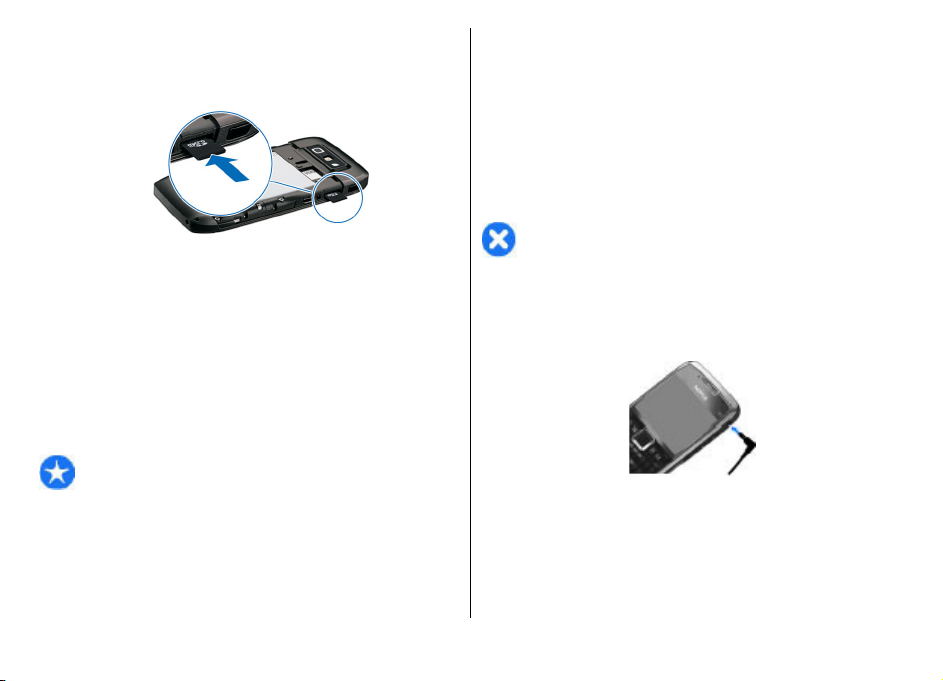
Карта памяти может быть не включена в комплект
поставки. Карты памяти можно приобретать в качестве
отдельных аксессуаров.
1. Откройте заглушку гнезда карты памяти.
2. Откройте заглушку гнезда карты памяти.
3. Нажмите на ребро карты памяти для ее освобождения
из гнезда карты памяти.
4. Закройте заглушку.
Подключение минигарнитуры
2. Вставьте карту памяти в гнездо контактами вперед.
Контакты карты должны быть обращены к контактам
устройства.
3. Нажмите на карту до защелкивания.
4. Закройте заглушку.
Извлечение карты памяти
Важное замечание. Не извлекайте карту памяти во
время выполнения каких-либо функций, связанных с
обращением к карте. Это может привести к повреждению
карты памяти и устройства, а также уничтожению
информации, записанной на карте памяти.
1. Кратковременно нажмите клавишу включения и
выберите Извлечь карту.
Внимание! Использование минигарнитуры может
снизить чувствительность слуха к внешним звукам. Не
пользуйтесь минигарнитурой в ситуациях, создающих
угрозу безопасности.
Подсоедините совместимую минигарнитуру к разъему
минигарнитуры.
© 2010 Nokia. Все права защищены.18
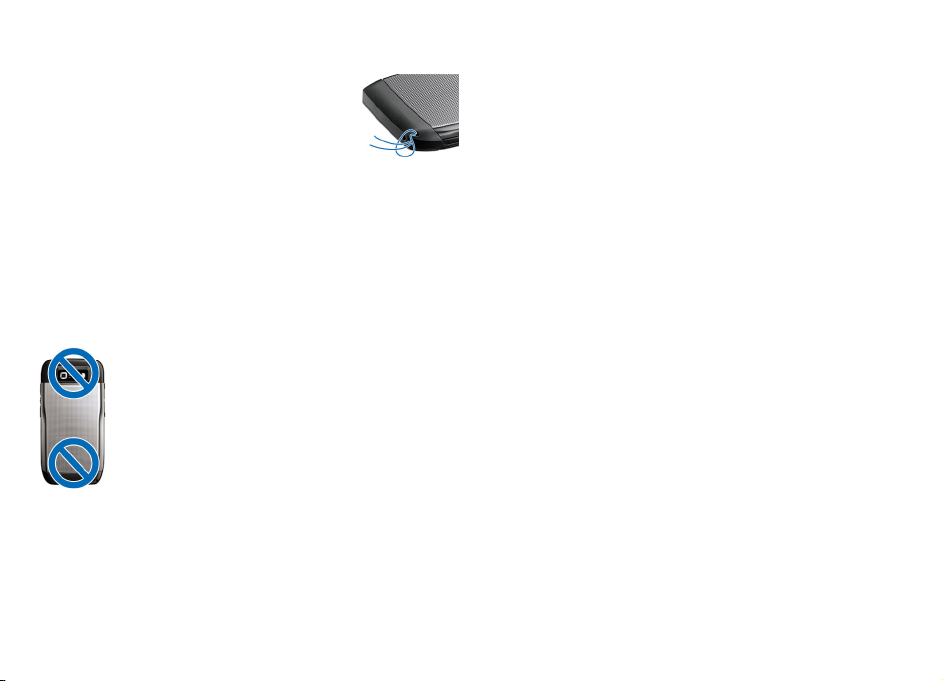
Крепление ремешка
Проденьте шнурок в отверстие, как
показано на рисунке, и затяните петлю.
Антенны
Устройство может быть оснащено внутренними и
внешними антеннами. Не следует без необходимости
прикасаться к антенне во время передачи или приема.
Прикосновение к антеннам ухудшает качество связи,
может привести к нецелесообразному увеличению
мощности излучаемого сигнала и сокращению времени
работы аккумулятора.
© 2010 Nokia. Все права защищены. 19
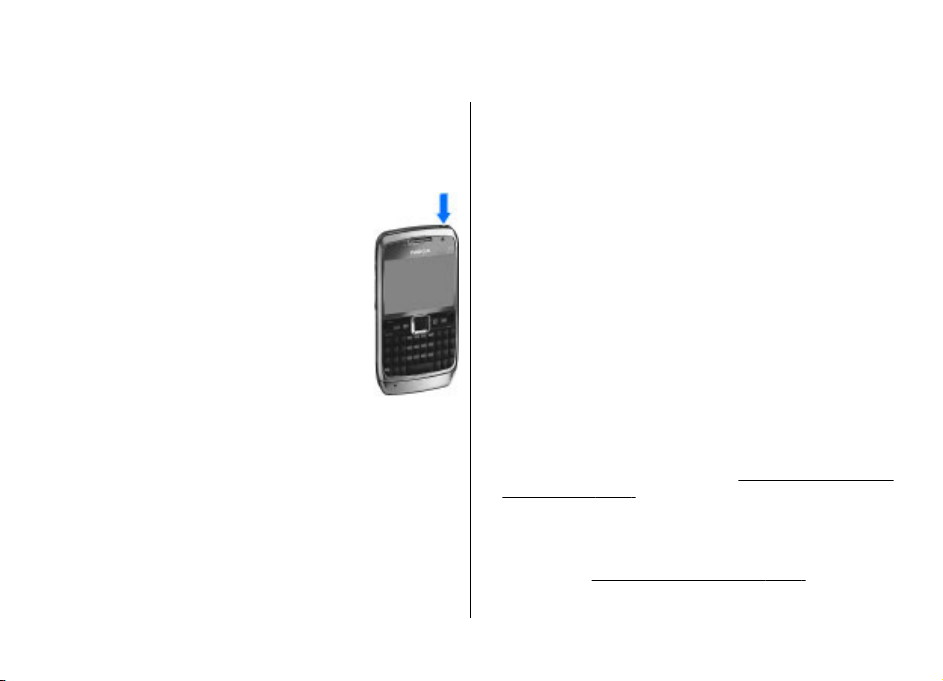
Начало работы
Информация о начале работы с устройством.
Первое включение
1. Нажмите и удерживайте нажатой кнопку
включения до вибрации устройства.
2. В ответ на запрос введите PIN-код или
или код блокировки и выберите OK.
3. В ответ на запрос введите страну
местоположения, текущую дату и время.
Для поиска страны введите первые
буквы ее названия. Учитывайте, что
важно выбрать правильную страну,
поскольку запланированные элементы
календаря могут
последующем изменении страны, если
новая страна находится в другом часовом поясе.
4. Открывается приложение приветствия. Выберите
функцию или выберите Выйти для закрытия
приложения.
Для настройки различных параметров устройства служит
приложение "Мастер настройки" и другие мастера,
доступные в режиме ожидания. При включении
устройство может распознать поставщика SIM-карты и
автоматически настроить некоторые параметры. Можно
измениться при
также обратиться за правильными параметрами к
поставщику услуг.
Можно переключать устройство без вставки SIM-карты.
Устройство запускается в автономном режиме, в котором
невозможно использовать зависимые от сети функции
телефона.
Для выключения устройства нажмите клавишу
включения и удерживайте ее нажатой.
Приветствие
При первом включении устройства открывается
приложение "Приветствие". Выберите одну из
следующих функций:
• Учебник содержит информацию об устройстве и о том,
как его использовать.
• Перенос позволяет переносить содержимое,
например, контакты и записи календаря из
совместимого устройства Nokia.
между устр." с. 23.
• Парам. эл. почты помогает настраивать параметры
электронной почты.
• Маст. настр. помогает настраивать различные
параметры.
См. "Мастер настройки " с. 21.
© 2010 Nokia. Все права защищены.20
См. "Перенос содерж.
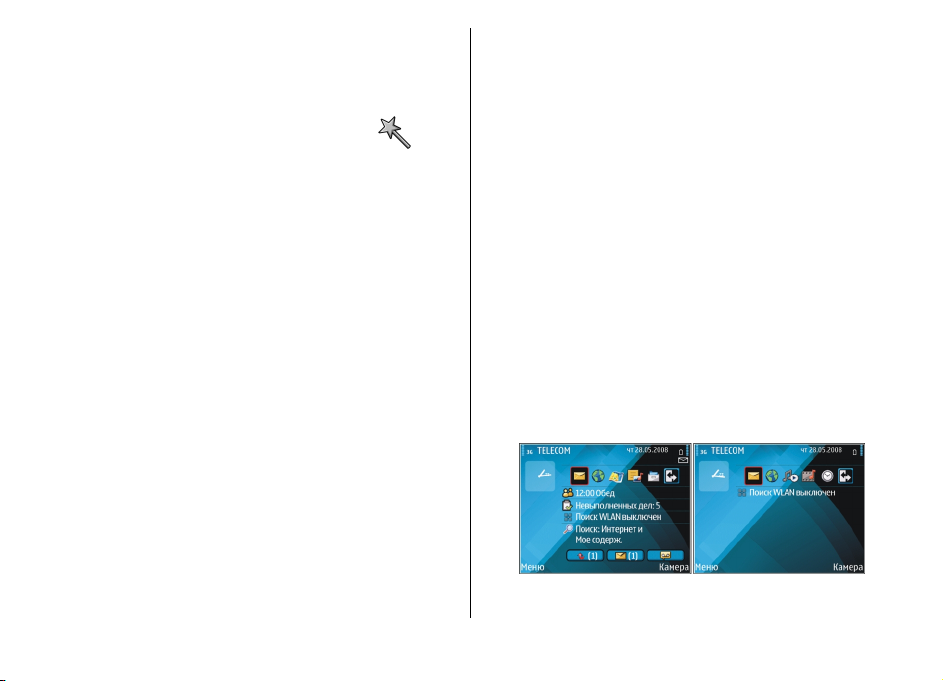
Для открытия приложения "Приветствие" в другое время
выберите Меню > Справка > Приветствие.
Набор доступных функций может изменяться.
Мастер настройки
Выберите Меню > Средства > Маст. настр..
Мастер настроек используется для установки настроек
устройства на основании данных оператора сотовой сети.
По вопросам использования этой услуги обратитесь к
поставщику услуг, чтобы активировать пакетное
соединение или другие услуги.
Возможность использования различных функций
мастера настроек зависит от функций устройства,
используемой SIM-карты, поставщика услуг мобильной
связи, а также возможности
данных мастера настройки.
Если услуга мастера настроек не предоставляется
поставщиком услуг, этот пункт может отсутствовать в
меню устройства.
Для запуска мастера выберите Начать. При первом
использовании мастера настроек выполняется настройка
конфигурации. Если SIM-карта не установлена,
необходимо выбрать поставщика услуг и его страну. Если
мастером предложены неправильные настройки страны
поставщика услуг, выберите необходимые значения из
и
списка. При прерывании конфигурирования настроек
настройки не сохраняются.
© 2010 Nokia. Все права защищены. 21
доступа к данным в базе
Для доступа к главному экрану мастера настроек после
завершения настройки параметров конфигурации
выберите OK.
Выберите одну из следующих функций на главном
экране:
• Оператор — конфигурирование настроек, зависящих
от оператора, таких как настройки MMS, Интернета,
WAP и потокового воспроизведения.
• Настройка э/п — настройка электронной почты.
• PTT — настройка параметров PTT.
• Передач. видео — настройка параметров
совместного просмотра видеозаписей
Если использование мастера настроек невозможно,
посетите Интернет-узел, посвященный настройкам
телефонов Nokia.
.
Режим ожидания
В режиме ожидания обеспечивается быстрое обращение
к наиболее часто используемым функциям и быстрый
просмотр пропущенных вызовов или новых сообщений.
Можно определить два различных режима ожидания для
различных целей, например, один для отображения
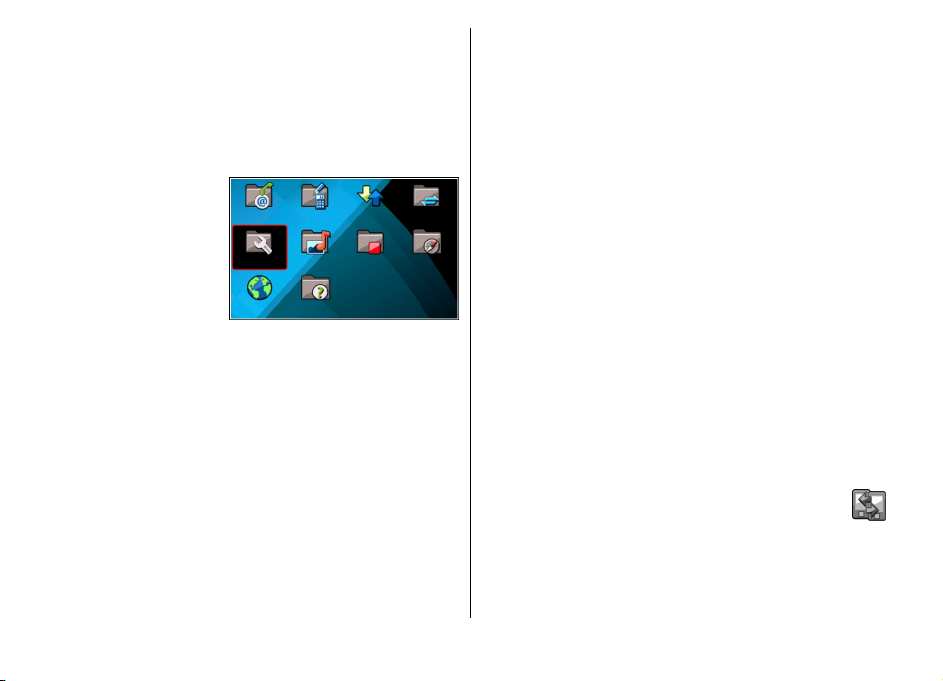
деловой электронной почты и уведомлений, другой для
личной электронной почты. Таким образом, вне рабочего
времени деловые сообщения не отображаются.
Меню
Выберите Меню.
Меню – это начальная
точка, из которой можно
открыть все
приложения,
находящиеся в
устройстве или на карте
памяти.
Меню содержит
приложения и папки, в
которых сгруппированы похожие приложения. Все
устанавливаемые в устройство приложения сохраняются
в стандартной папке Установл.
Для открытия приложения выделите его и нажмите
клавишу прокрутки.
Для просмотра приложений в виде списка выберите
Функции >
возврата к отображению в виде значков выберите
Функции > Изменить вид меню > Значки.
Для того, чтобы просмотреть использование памяти
различными приложениями и данными, хранящимися в
устройстве или на карте памяти, и проверить объем
свободной памяти, выберите Функции > Состояние
памяти.
Изменить вид меню > Список. Для
Для создания новой папки выберите Функции > Новая
папка.
Для переименования новой папки выберите Функции >
Переименовать.
Для изменения папки выделите приложение, которое
необходимо переместить, и выберите Функции >
Переместить. Рядом с приложением появится отметка.
Выделите новое расположение и выберите OK.
Для перемещения приложения в другую папку выделите
его, затем выберите Функции > Переместить в папку,
укажите новую папку и выберите OK.
Для загрузки приложений из сети Интернет выберите
Функции > Загрузка приложений.
Для переключения между несколькими работающими
приложениями нажмите и удерживайте нажатой
клавишу главного экрана. Выберите приложение и
нажмите клавишу прокрутки, чтобы переключиться на
него. При работе приложений в фоновом режиме
расходуется дополнительная энергия аккумулятора,
поэтому время работы устройства сокращается
.
Перенос содержимого из других устройств
Выберите Меню > Средства > Перенос.
Содержимое совместимого устройства Nokia, например,
контакты, можно переносить по различным каналам
связи в новое устройство Eseries. Тип содержимого,
© 2010 Nokia. Все права защищены.22
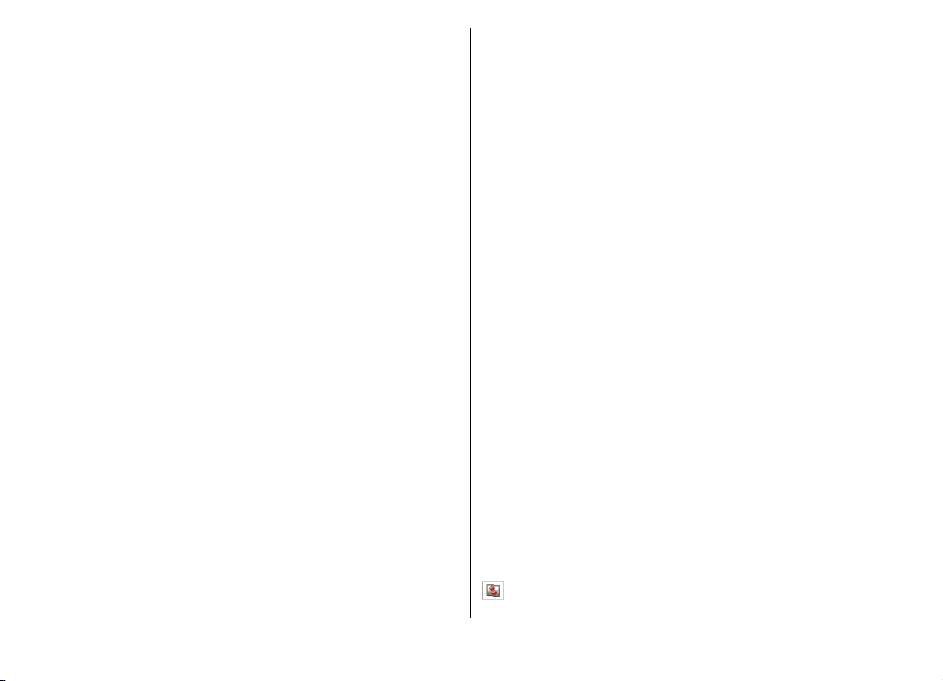
допускающего передачу, зависит от модели устройства.
Если другое устройство поддерживает синхронизацию,
можно также выполнять синхронизацию данных между
двумя устройствами или передавать данные из этого
устройства в другое устройство.
При переносе данных из предыдущих устройств
необходимо установить SIM-карту. При переносе данных
в новое устройство Eseries не требуется устанавливать
SIM-карту.
Содержимое копируется из памяти другого устройства
соответствующее место на Вашем устройстве.
Продолжительность копирования определяется
объемом передаваемых данных. Операцию можно
прервать и продолжить в другое время.
Действия по переносу данных могут различаться в
зависимости от устройства и того, прерывалась ли эта
операция ранее. Состав доступных для переноса
элементов зависит от другого устройства.
Перенос содерж. между устр.
Для соединения двух устройств следуйте инструкциям,
которые выводятся на экран. Некоторые модели
устройств передают в другое устройство приложение
"Переключение" в виде сообщения. Для установки
приложения "Переключение" в другом устройстве
откройте сообщение и следуйте инструкциям, которые
выводятся на экран. В новом устройстве Eseries выберите
содержимое, которое требуется скопировать из другого
телефона.
© 2010 Nokia. Все права защищены. 23
По завершении переноса данных можно сохранить
ссылку с параметрами переноса на главном экране для
повторного выполнения такого же переноса в другое
время. Для изменения ссылки выберите Функции >
Параметры ссылки.
Просм. журн. перен.
Журнал переноса отображается после выполнения
каждого переноса.
в
Для просмотра сведений о переносе выделите
перенесенный объект в журнале и выберите Функции >
Информ..
Для просмотра журнала предыдущего переноса
выделите ссылку переноса (если она есть) на главном
экране и выберите Функции > Показать журнал.
Все не разрешенные конфликты переноса также
отображаются на экране журнала. Для разрешения
конфликтов
конфликты.
выберите Функции > Разреш.
Синхронизация, загрузка и передача данных
Если данные переносились в устройство с помощью
приложения "Переключение" ранее, выберите один из
следующих значков на главном экране приложения
"Переключение":
Синхронизация данных с совместимым устройством,
если другое устройство поддерживает синхронизацию. С
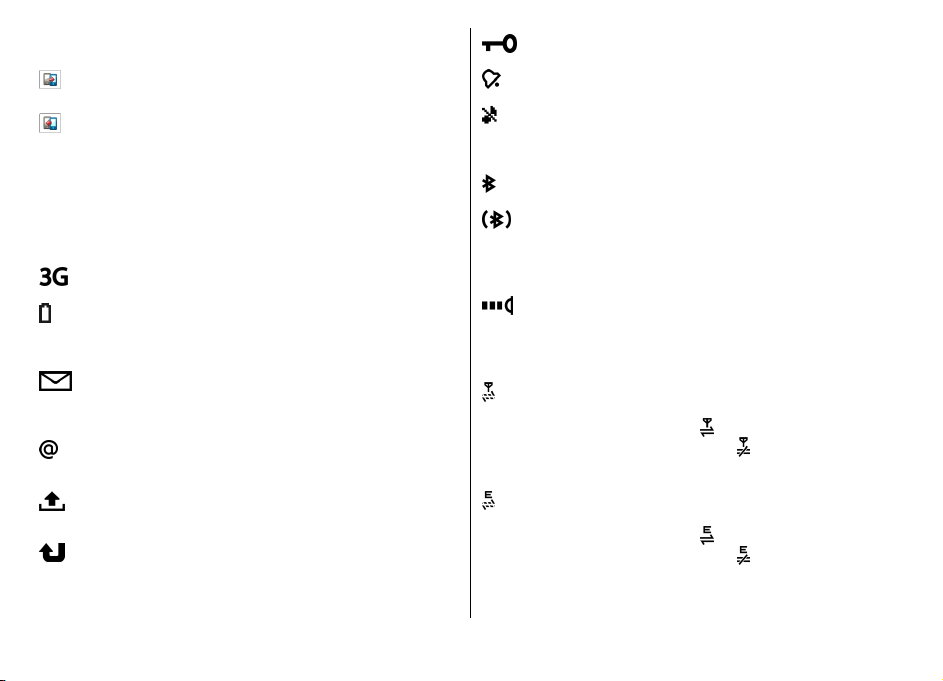
помощью синхронизации можно обновлять данные в
обоих устройствах.
Загрузка данных из другого устройства в новое
устройство Eseries.
Передача данных из нового устройства Eseries в
другое устройство.
Индикаторы на дисплее
Устройство работает в сети UMTS (услуга сети).
Уровень заряда аккумулятора. Чем выше
полоска индикатора, тем больше уровень заряда
аккумулятора.
В папке "Входящие" приложения "Сообщения"
содержится одно или несколько непрочитанных
сообщений.
В удаленном почтовом ящике есть новое
сообщение электронной почты.
Имеются сообщения, ожидающие передачи в
папке "Исходящие" приложения "Сообщения".
Имеется один или несколько пропущенных
вызовов.
Включена блокировка клавиш устройства.
Сигнал будильника включен.
Выбран режим без звука. Устройство не
воспроизводит мелодию при входящем звонке
или сообщении.
Функция Bluetooth включена.
Данные передаются по каналу Bluetooth. Если
этот индикатор мигает, это означает, что
устройство пытается установить соединение с
другим устройством.
Соединение через ИК-порт активно. Если
индикатор мигает, устройство пытается
установить соединение с другим устройством,
или соединение потеряно.
Доступно соединение GPRS в режиме пакетной
передачи данных (услуга сети). Если
отображается значок
Если отображается значок
находится в режиме удержания на линии.
Доступно соединение EGPRS в режиме пакетной
передачи данных (услуга сети). Если
отображается значок
Если отображается значок
находится в режиме удержания на линии.
, соединение активно.
, соединение
, соединение активно.
, соединение
© 2010 Nokia. Все права защищены.24
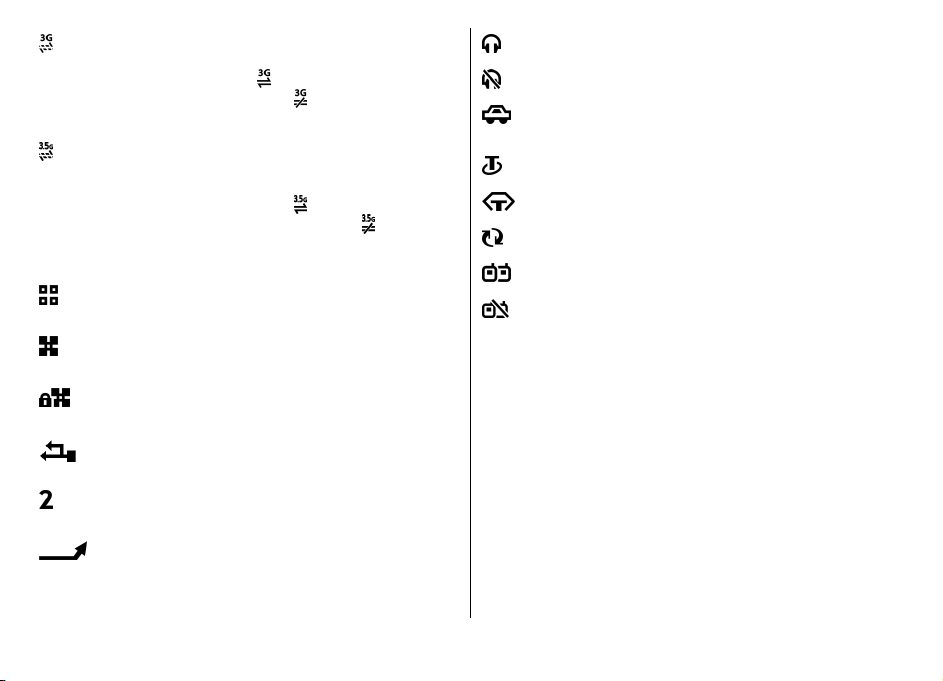
Доступно соединение UMTS в режиме пакетной
передачи данных (услуга сети). Если
отображается значок
Если отображается значок
находится в режиме удержания на линии.
Высокоскоростной прием пакетных данных
(HSDPA) поддерживается и доступен ( услуга сети).
Значок может отличаться в разных регионах.
Если отображается значок
активно. Если отображается значок
соединение находится в режиме удержания на
линии.
Запущено сканирование сетей WLAN, и сеть WLAN
доступна.
Соединение с сетью WLAN активно в сети без
шифрования.
Соединение с сетью WLAN активно в сети с
шифрованием.
Устройство подключено к компьютеру с
помощью кабеля USB.
Используется вторая телефонная линия (услуга
сети).
Выполняется переадресация всех вызовов на
другой номер. Номер указывает телефонную
линию (при использовании двух линий).
, соединение активно.
, соединение
, соединение
,
К устройству подключена минигарнитура.
Потеряна связь с минигарнитурой Bluetooth.
К устройству присоединен автомобильный
комплект.
К устройству подключен слуховой аппарат.
К устройству подсоединено устройство TTY.
Выполняется синхронизация устройства.
Имеется активное соединение PTT.
Соединение PTT находится в режиме "Занят" так
как для параметра типа сигнала вызова выбрано
значение Короткий сигнал или Без звука, либо
имеется входящий или исходящий вызов. В этом
режиме невозможно посылать вызовы PTT.
Общие действия в нескольких приложениях
В некоторых приложениях используются одинаковые
функции.
© 2010 Nokia. Все права защищены. 25
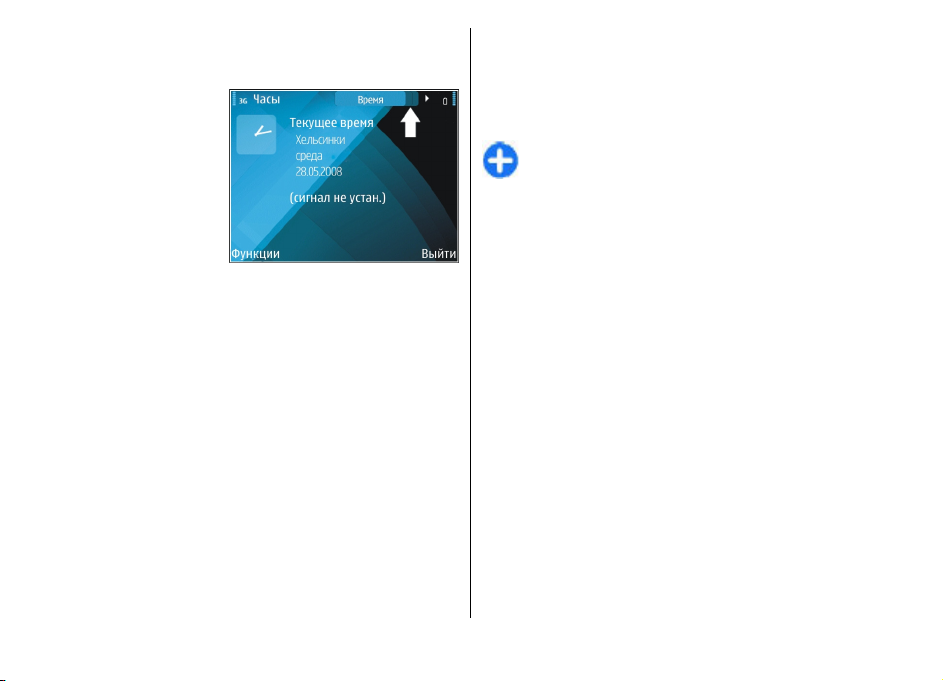
Для изменения режима, выключения или блокировки
устройства кратковременно нажмите клавишу
включения.
Если приложение
состоит из нескольких
вкладок (см. рисунок),
для открытия вкладки
выполните прокрутку
вправо или влево.
Для сохранения
параметров,
настроенных в
приложении, выберите
Назад.
Для сохранения файла выберите Функции >
Сохранить. Предусмотрено несколько функций
сохранения, зависящих от используемого приложения.
Для передачи файла выберите Функции > Передать.
можно передать в сообщении электронной почты
Файл
или в мультимедийном сообщении, либо с
использованием других каналов связи.
Для копирования нажмите и удерживайте нажатой
клавишу Shift, затем выберите текст с помощью клавиши
прокрутки. Нажмите и удерживайте нажатой клавишу
Shift и выберите Скопировать. Для вставки выделите
место вставки текста, нажмите и удерживайте нажатой
клавишу Shift и выберите Вставка. Этот
работает в приложениях, в которых предусмотрены
собственные команды копирования и вставки.
способ не
Для выбора разных объектов, например, сообщений,
файлов или контактов выполните прокрутку для
выделения объекта, который требуется выбрать.
Выберите Функции > Отметить/Снять > Отметить для
выбора одного объекта или Функции > Отметить/
Снять > Отметить все для выбора всех объектов.
Совет. Для выбора почти всех объектов сначала
выберите Функции > Отметить/Снять >
Отметить все, затем выберите объекты, которые
не требуются, и Функции > Отметить/Снять >
Снять отметку.
Для выбора объекта (например, вложения в документ)
выделите объект так, чтобы с каждой стороны объекта
появились квадратные маркеры.
Блокировка клавиш
При включенной функции блокировки устройства или
клавиатуры сохраняется возможность вызова службы
экстренной помощи, номер которой запрограммирован в
памяти устройства.
В устройстве автоматически включается функция
блокировки клавиатуры, позволяющая исключить
случайные нажатия клавиш. Для изменения времени, по
истечении которого включается блокировка клавиатуры,
выберите Меню > Средства > Настр-ки > Общие >
Защита > Телефон и SIM-карта > Задержка
автоблокир.
© 2010 Nokia. Все права защищены.26

Для блокировки клавиатуры
вручную в режиме ожидания
нажмите левую клавишу
выбора и функциональную
клавишу.
Для блокировки клавиатуры
вручную в режиме меню или в
открытом приложении,
кратковременно нажмите
кнопку питания и выберите
Вкл. блок. клавиатуры.
Для отключения блокировки
клавиатуры нажмите левую
клавишу выбора и
функциональную клавишу.
Настройка громкости
Для регулировки громкости динамика во время разговора
и громкости звука в мультимедийных приложениях
служат клавиши регулировки громкости.
Часы заставки
Когда заставка устройства включена (черный дислей),
нажмите клавишу прокрутки для просмотра времени и
даты.
Память
Существуют два типа памяти, в которой можно хранить
данные или устанавливать приложения: память
устройства и карта памяти
Свободная память
Для просмотра объема памяти, который используется в
текущий момент, объема свободной памяти, а также
объема памяти, занимаемый каждым типом данных,
выберите Меню > Функции > Состояние памяти >
Память тлф или Карта памяти.
Совет. Для обеспечения достаточного объема
свободной памяти регулярно удаляйте или
перемещайте данные на карту памяти или на
компьютер или используйте диспетчер файлов для
удаления лишних файлов.
После установки приложений на совместимую карту
памяти установочные файлы (.sis, .sisx) остаются в памяти
устройства. Эти файлы могут занимать большой объем
памяти и мешать сохранению других объектов. Для
поддержания достаточного объема
создайте резервные копии установочных файлов на
совместимом компьютере с помощью пакета Nokia PC
Suite, затем удалите установочные файлы из памяти
устройства с помощью диспетчера файлов. Если файл .sis
является вложением в сообщение, удалите это
сообщение из папки входящих сообщений.
свободной памяти
© 2010 Nokia. Все права защищены. 27
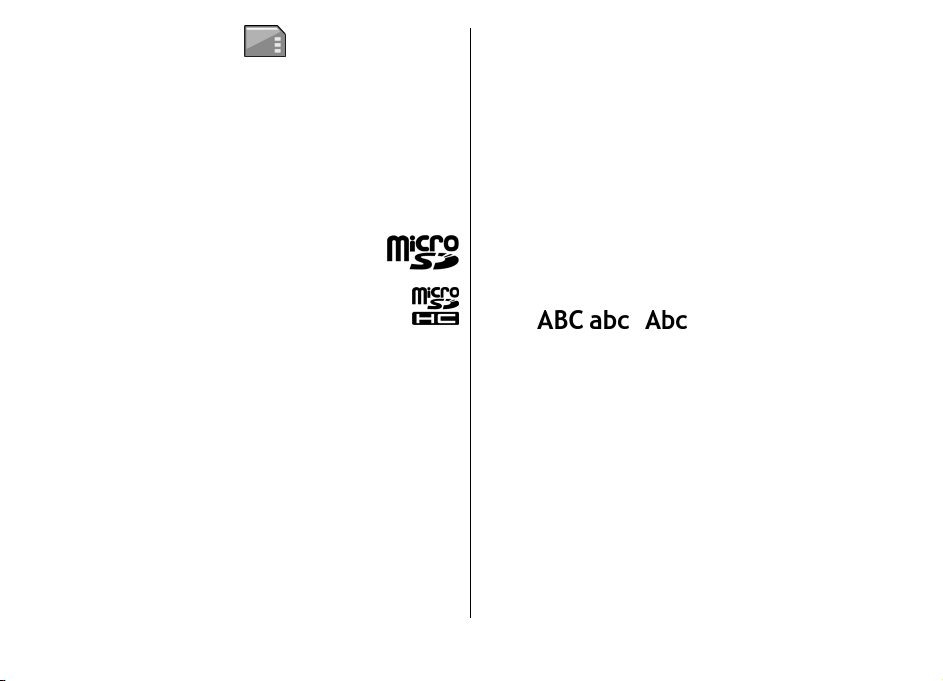
Карта памяти
Выберите Меню > Средства > Память.
Если не удается использовать карту памяти в устройстве,
возможно, эта карта относится к неверному типу, не
может быть отформатирована для устройства или имеет
поврежденную файловую систему. Устройство Nokia
поддерживает файловые системы FAT16 и FAT32 для карт
памяти.
MicroSDHC
В данном устройстве используются карты
памяти microSD и microSDHC.
Для обеспечения совместимости используйте с
данным устройством только совместимые карты
памяти. Информацию о совместимости карты
можно получить у ее изготовителя или
поставщика. Другие карты памяти, кроме карт microSD и
microSDHC, не совместимы с этим устройством. При
использовании несовместимой карты памяти возможно
повреждение карты и/или устройства, а также утрата
информации
памяти.
Использование карты памяти
Для форматирования карты памяти для использования в
устройстве выберите Функции > Форматир. карту. При
форматировании карты памяти все данные удаляются
без возможности восстановления. Информацию о том,
требуется ли форматирование новой карты памяти,
можно получить у поставщика карты.
, записанной на несовместимой карте
Для изменения имени карты памяти выберите
Функции > Имя карты памяти.
Ввод текста
Способы ввода в устройстве могут отличаться в разных
рыночных условиях.
Обычный ввод текста
Устройство оснащено полной клавиатурой. Для ввода
знаков препинания нажимайте соответствующие
клавиши или сочетания клавиш.
Для переключения регистра букв нажмите клавишу Shift.
Значки
выбранный регистр букв.
Для вставки цифр или символов, нанесенных на верхней
стороне клавиш, нажмите соответствующую клавишу и
удерживайте ее нажатой, либо нажмите и удерживайте
нажатой клавишу function и нажмите соответствующую
клавишу.
Для ввода только символов, нанесенных на верхней
стороне клавиш, дважды нажмите клавишу function.
Для удаления буквы нажмите клавишу Backspace. Для
удаления нескольких букв
удерживайте ее нажатой.
Для вставки символов, не показанных на клавиатуре,
нажмите клавишу chr.
, и на дисплее указывают
нажмите клавишу Backspace и
© 2010 Nokia. Все права защищены.28
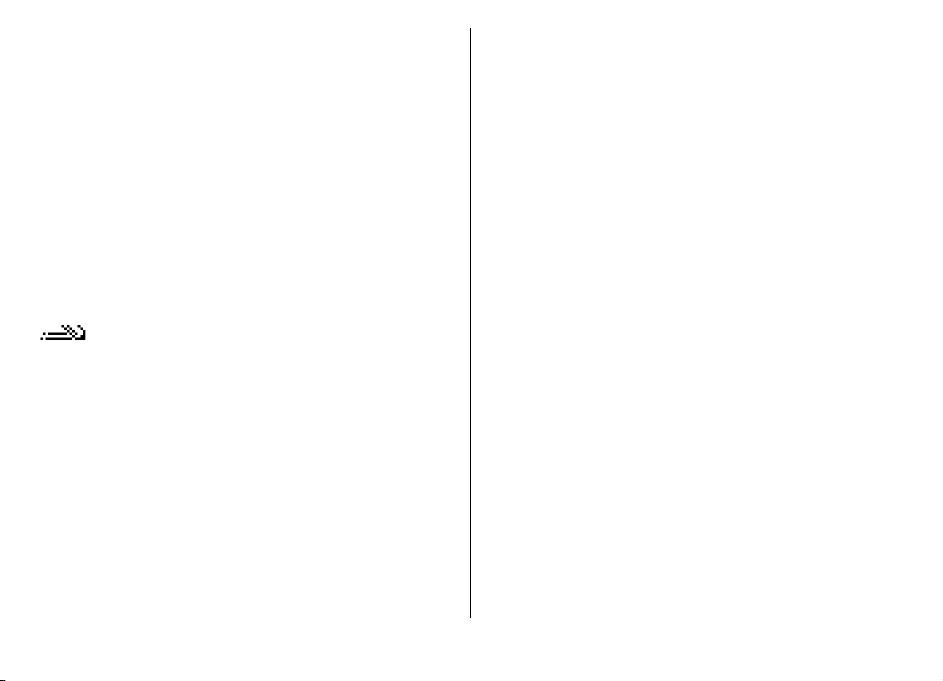
Для копирования текста нажмите и удерживайте
нажатой клавишу Sh ift, выделите слово, фразу или строку
текста для копирования. Нажмите ctrl + C. Для вставки
текста в документ переместите курсор в требуемое место
и нажмите ctrl + V.
Для изменения языка ввода или включения режима
интеллектуального ввода текста нажмите клавиши
function + пробел и выберите одну из функций.
Интеллектуальный ввод текста
Для включения режима интеллектуального ввода текста
нажмите клавишу функции + пробел и выберите
Словарь > Вкл.На дисплее отображается индикатор
. По мере ввода слова устройство предлагает
возможные слова. Когда требуемое слово найдено,
выполните прокрутку вправо для его подтверждения. Во
время ввода можно также выполнить прокрутку вниз для
обращения к списку предлагаемых слов. Если требуемое
слово присутствует в списке, выделите его и нажмите
клавишу прокрутки. Если вводимое слово отсутствует в
словаре устройства, устройство предлагает
слово, а введенное слово отображается над
предлагаемым словом. Выполните прокрутку вверх для
выбора своего слова. Слово добавляется в словарь при
переходе к вводу следующего слова.
Для выключения режима интеллектуального ввода
текста нажмите клавишу функции + пробел и выберите
Словарь > Откл.
имеющееся
Для определения параметров ввода текста выберите
Функции > Функции ввода > Настройки.
Для изменения языка ввода выберите Функции >
Функции ввода > Язык ввода.
Nokia Ovi Suite
Nokia Ovi Suite — это набор приложений, который можно
установить на совместимый компьютер. Ovi Suite
группирует все доступные приложения в окне запуска, из
которого можно открывать приложения. Ovi Suite может
содержаться на карте памяти, если она предоставляется
в комплекте поставки устройства.
Пакет Ovi Suite можно использовать для синхронизации
контактов, календаря, дел и других заметок между
устройством и совместимым приложением компьютера.
Кроме того, Ovi Suite можно
закладок между устройством и совместимыми
браузерами, а также для передачи изображений и
видеоклипов между устройством и совместимым
компьютером.
Обратите внимание на настройки синхронизации.
Удаление данных во время обычного процесса
синхронизации определяется выбранными настройками.
Для использования Ovi Suite необходим компьютер с
операционной системой Microsoft Windows XP (с пакетом
обновления 2 или более поздним) или Windows Vista (с
пакетом обновления 1 или более
с кабелем USB для передачи данных или функцией связи
Bluetooth.
использовать для передачи
поздним), совместимый
© 2010 Nokia. Все права защищены. 29
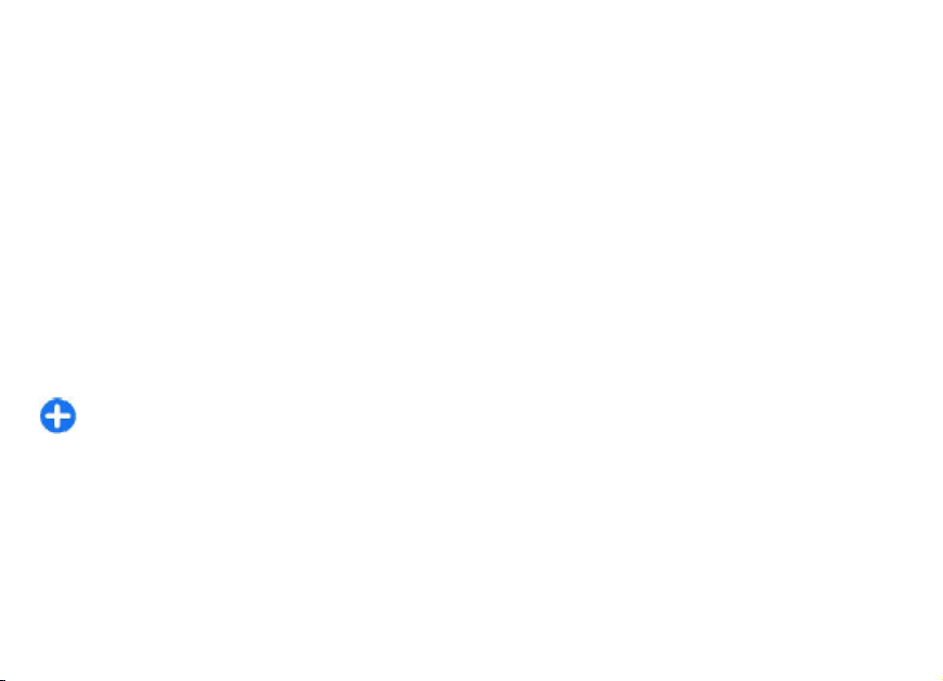
Ovi Suite не совместим с компьютерами Apple Macintosh.
Дополнительную информацию о пакете Ovi Suite см. во
встроенной справочной системе или по адресу
www.nokia.com/support.
Установка Nokia Ovi Suite
1. Убедитесь в том, что в устройстве Nokia E71
установлена карта памяти.
2. Подключите кабель USB. Компьютер распознает новое
устройство и устанавливает необходимые драйверы.
Это может занять несколько минут.
3. Выберите Накопитель в качестве режима
подключения USB на устройстве. Устройство
отображается в средстве просмотра файлов Windows
как съемный диск.
4. С помощью средства просмотра файлов Windows
откройте корневой каталог устройства
и выберите установку Ovi Suite.
5. Начинается установка. Следуйте инструкциям.
Совет. Для обновления Ovi Suite, а также в случае
возникновения неполадок при установке Ovi Suite
с карты памяти скопируйте установочный файл на
компьютер и запустите установку с компьютера.
карты памяти
© 2010 Nokia. Все права защищены.30
